Vous voulez faire votre plan CVC ?
EdrawMax est spécialisé dans la création de diagrammes et la visualisation. Cet article vous permettra de tout savoir sur la manière de créer facilement une mise en page de bureau dans MS Word. Téléchargez-le gratuitement maintenant !
Les systèmes de chauffage, de ventilation et de climatisation, également appelés CVC, combinent plusieurs systèmes dans un bâtiment pour déplacer l'air entre l'intérieur et l'extérieur. Le plan CVC est un élément très important de la construction ou de la rénovation d'un bâtiment. En incluant le plan de CVC dans votre configuration architecturale, vous vous assurez d'avoir correctement marqué tous les systèmes. Cet article vous guidera sur la manière de dessiner un plan de CVC au format Word et sur la facilité de créer un plan de CVC similaire dans EdrawMax.
Dessiner un plan de CVC dans Word sert à plusieurs fins, comme faciliter la maintenance, aider à installer l'ensemble du système et clarifier les coûts inutiles. Avant de voir la méthode facile pour créer un plan de CVC, laissez-nous vous montrer les étapes génériques que vous devez suivre pour créer un plan de CVC dans Word.
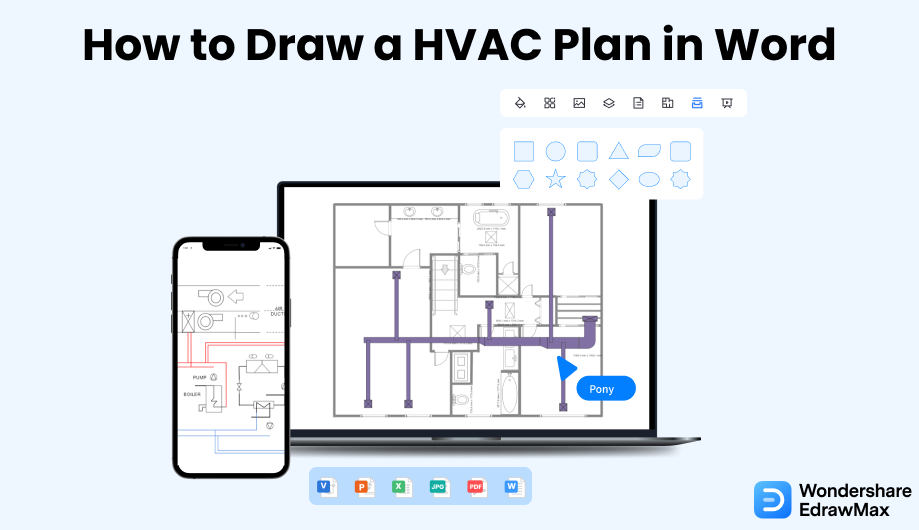
1. Comment dessiner un plan de CVC dans Word ?
Comme vous le savez, Microsoft Word est avant tout un outil de traitement de texte. Cependant, avec les dernières mises à jour et la disponibilité de différents add-ons ou extensions, les gens ont commencé à utiliser Word pour créer des plans de construction, tels que des plans d'étage, des plans CVC, des plans d'élévation, etc. Voici quelques-unes des étapes de base que vous devez suivre pour créer un plan de CVC dans Word :
- Lancer l'application:
Tout d'abord, démarrez l'application sur votre machine pour créer un plan de CVC dans Word. Allez dans le menu Démarrer, cliquez sur l'option Word et lancez-la. Si le raccourci de Word se trouve sur votre bureau ou dans la barre des tâches, cliquez dessus pour ouvrir la fenêtre.
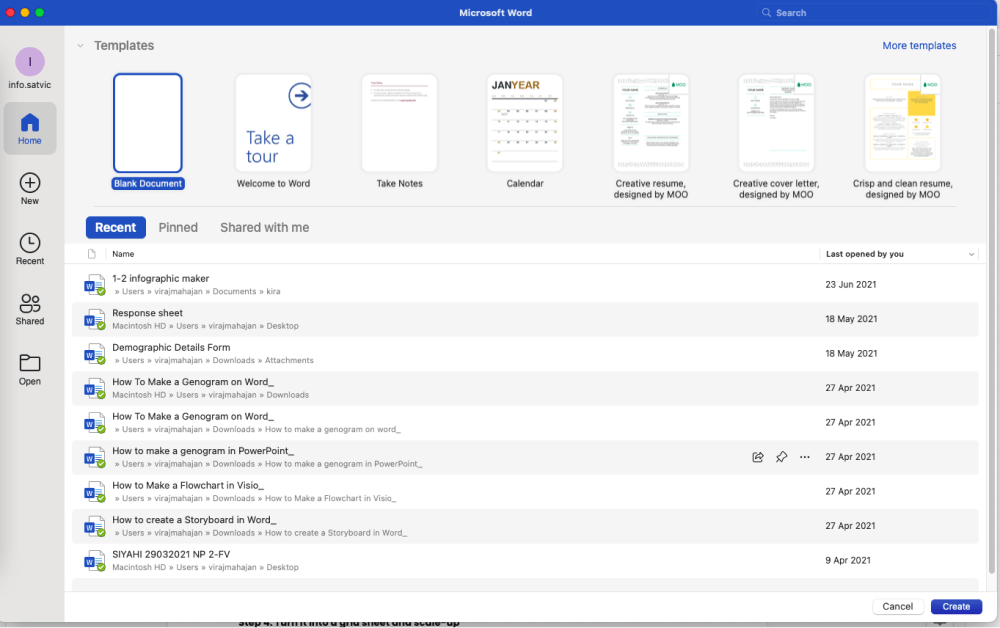
- Ouvrir un document vierge:
Vous devez ouvrir un document vierge pour dessiner un plan CVC dans Word. Allez dans l'onglet 'Fichier', cliquez sur 'Nouveau' et sélectionnez l'option 'Document vierge'.
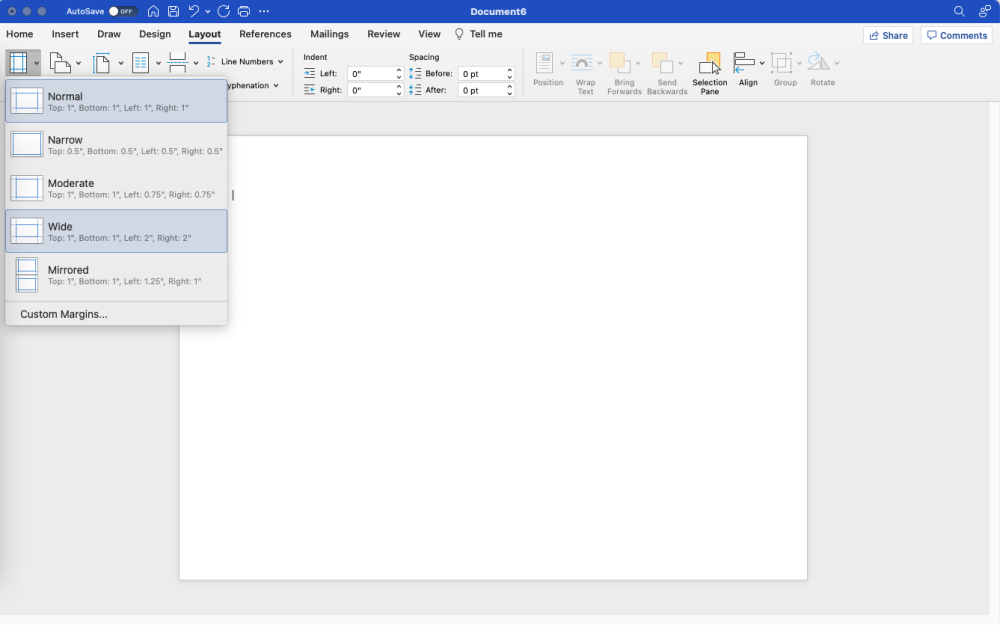
- Effectuer la mise en place:
Avant de créer le plan CVC, vous devez effectuer quelques réglages de base sur la page blanche. Allez dans l'onglet 'Mise en page', où vous trouverez les options Taille, Orientation, Marges, et autres. Choisissez la taille 'A3' dans l'option Taille. Sélectionnez le mode Paysage dans l'option 'Orientation de la page'. Réglez les marges de la page à l'aide de l'option 'Marges'.
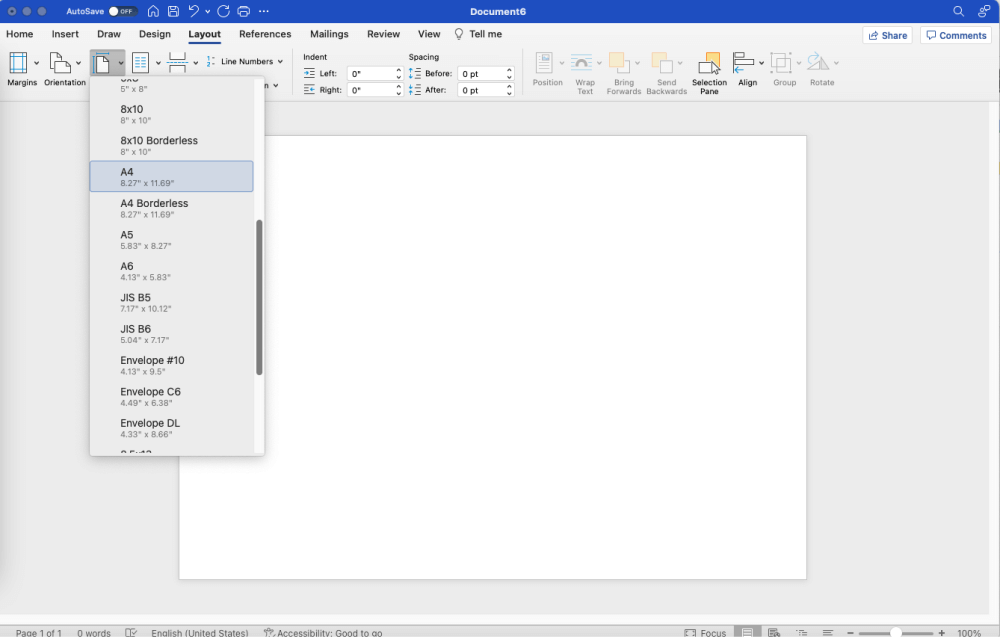
- Transformez-la en une feuille de grille et agrandissez-la:
Maintenant, allez dans l'onglet 'Affichage'. Vous y trouverez les cases à cocher pour 'Règle et Lignes de la grille'. Cochez les cases pour activer ces options, ce qui vous fournira la feuille de grille nécessaire pour dessiner le plan. À cette étape, vous devez mettre à l'échelle la page selon vos besoins.

Allez dans l'onglet 'Insertion' et insérez une zone de texte en haut à gauche de la feuille de grille. Entrez la valeur d'échelle, déplacez-vous vers la droite pour définir l'échelle horizontale, et vers le bas pour définir l'échelle verticale.
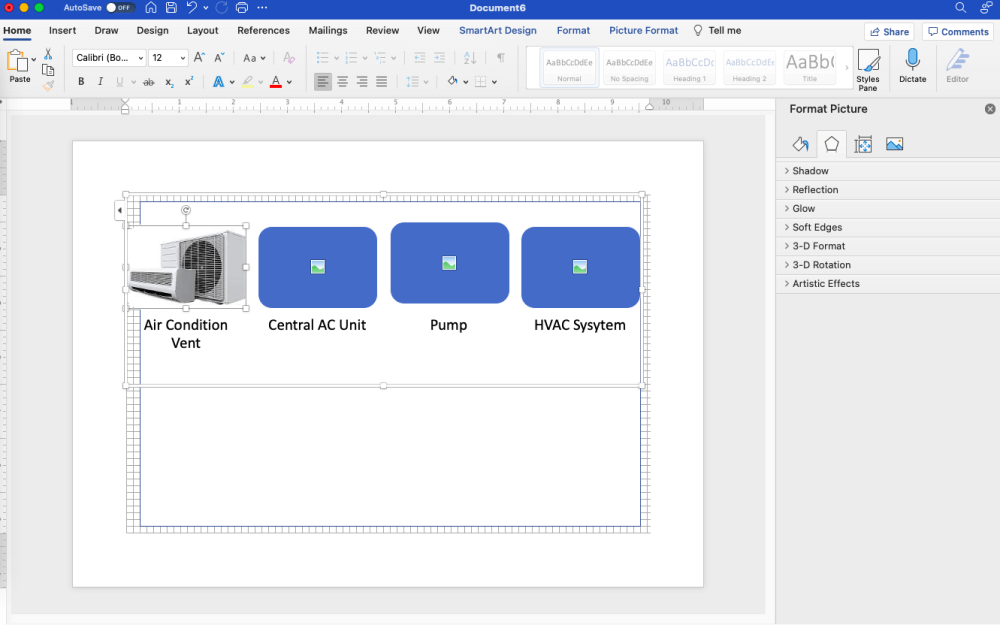
- Sélectionner les formes :
Une fois que vous avez fini d'insérer tous les réglages et la mise à l'échelle, avancez pour sélectionner les formes. Allez dans l'onglet 'Insertion'. Choisissez maintenant celui requis dans l'option 'Formes'.
Un menu déroulant apparaîtra lorsque vous cliquez sur l'option 'Formes', vous offrant une gamme de formes. Utilisez-les pour créer des unités de ventilation modernes, des systèmes de climatisation centrale et d'autres éléments.
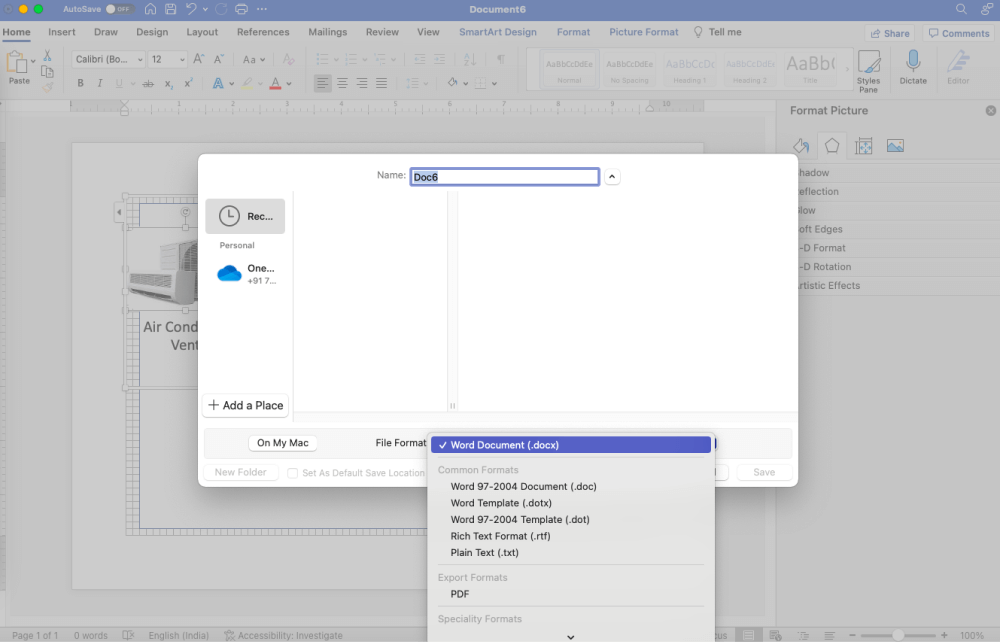
- Enregistrer le fichier:
Une fois que vous avez terminé le dessin, enregistrez-le en allant dans l'onglet 'Fichier' et en utilisant l'option 'Enregistrer sous'. Entrez les détails du nom de fichier et de l'emplacement où vous souhaitez l'enregistrer, puis cliquez sur le bouton 'Enregistrer'.
Comme vous l'avez vu ici, la création d'un plan de CVC dans Word semble être une tâche facile, mais le manque de modèles et de symboles crée une difficulté inutile pour les débutants et les professionnels. Pour éviter de tels problèmes, voyons à quel point il est facile de "créer un plan de CVC" dans EdrawMax et ensuite exporter le fichier au format Microsoft Word pour une meilleure collaboration.
- Lancez l'application ;
- Ouvrez un document vierge ;
- Effectuez quelques réglages de base sur la page blanche ;
- Transformez-la en une feuille de grille et agrandissez-la ;
- Sélectionnez les formes ;
- Enregistrez le fichier.
2. Comment dessiner un plan de CVC dans EdrawMax ?
Maintenant que vous avez vu le processus trop compliqué de création du plan de CVC dans Word, laissez-nous vous montrer à quelle vitesse et efficacité vous pouvez dessiner le même diagramme dans EdrawMax.
Étape 1 Ouvrir EdrawMax et se connecter
La première étape à suivre est d'installer EdrawMax dans votre système. Allez sur le site de téléchargement d'EdrawMax et téléchargez le logiciel de plan de CVC en fonction de votre système d'exploitation. Si vous avez besoin de collaborer à distance avec votre équipe de bureau, allez sur EdrawMax Online et connectez-vous à l'aide de l'adresse e-mail que vous avez enregistrée.

Étape 2 Sélection du modèle
Maintenant que vous êtes connecté, allez dans la section 'Plan de construction' dans le type de diagramme et cliquez sur 'Plan de CVC'. EdrawMax ouvrira des modèles pré-construits pour différents aménagements de bureau. Dirigez-vous vers la section 'Modèles' sur le côté gauche de l'outil et tapez 'Plan de construction' si vous avez besoin de voir des milliers de modèles de plans de CVC créés par nos utilisateurs. Sélectionnez le modèle de plan de CVC qui correspond le mieux à vos besoins et cliquez sur 'Utiliser immédiatement' pour importer le contenu du modèle sur votre toile EdrawMax. Vous pouvez personnaliser le contenu du modèle en fonction de vos besoins actuels.
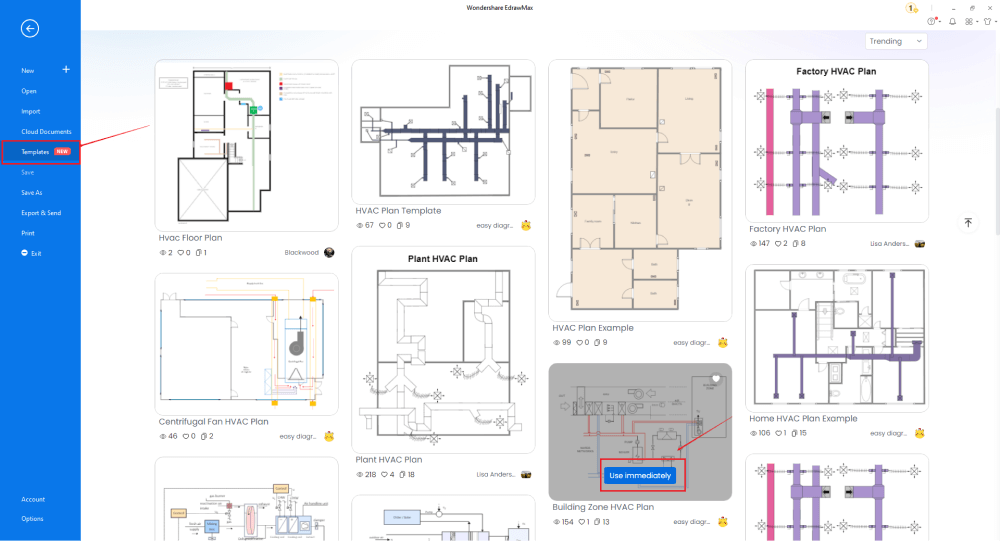
Étape 3 Créer à partir de rien
À partir de la page d'accueil d'EdrawMax, vous trouverez le signe '+' qui vous mène directement au tableau de toile, à partir duquel vous pouvez commencer à concevoir le plan de CVC à partir de zéro. Utilisez votre expertise technique et les outils offerts par EdrawMax pour dessiner le plan de CVC dans Word. Il est à noter ici que la première étape dans la création de tout plan de CVC est de comprendre les exigences au préalable et d'avoir les mesures prêtes. Une fois que vous avez acquis ces détails, vous pouvez commencer à créer le plan de CVC en ajoutant d'abord le contour correct de la structure.
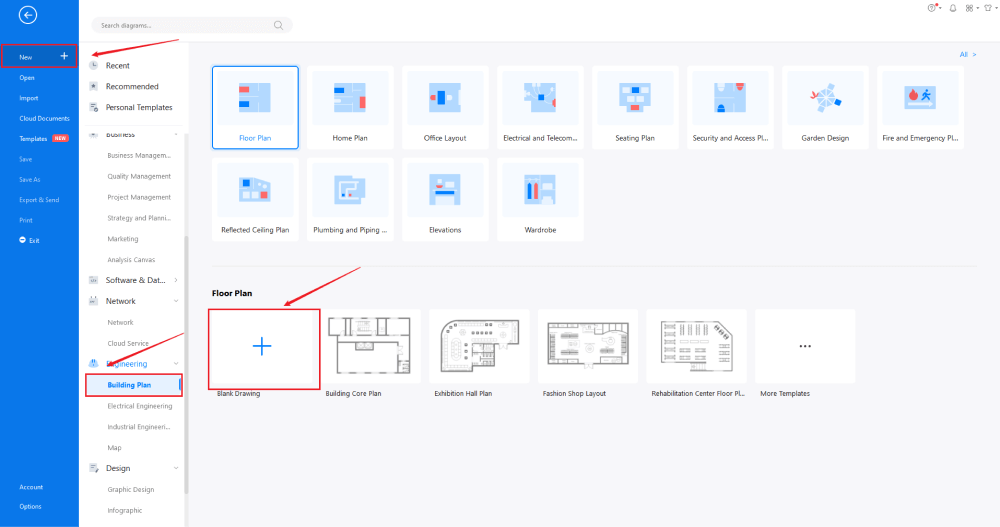
Étape 4 Sélectionner les symboles
Pour utiliser les symboles de CVC, vous devez sélectionner l'onglet 'Symboles' dans la barre d'outils. Cliquez sur 'Bibliothèques prédéfinies' > 'Plan d'étage', puis sélectionnez les symboles de CVC dont vous avez besoin. Vous pourrez maintenant facilement accéder et insérer ces symboles de CVC vectoriels depuis le côté gauche de l'écran de dessin. Si vous ne trouvez pas les symboles de plan de CVC requis, vous pouvez créer vos propres symboles personnalisés de plan de CVC à l'aide de l'outil Crayon et Stylo. Apprenez-en davantage sur les symboles de CVC et trouvez les symboles que vous souhaitez ici.
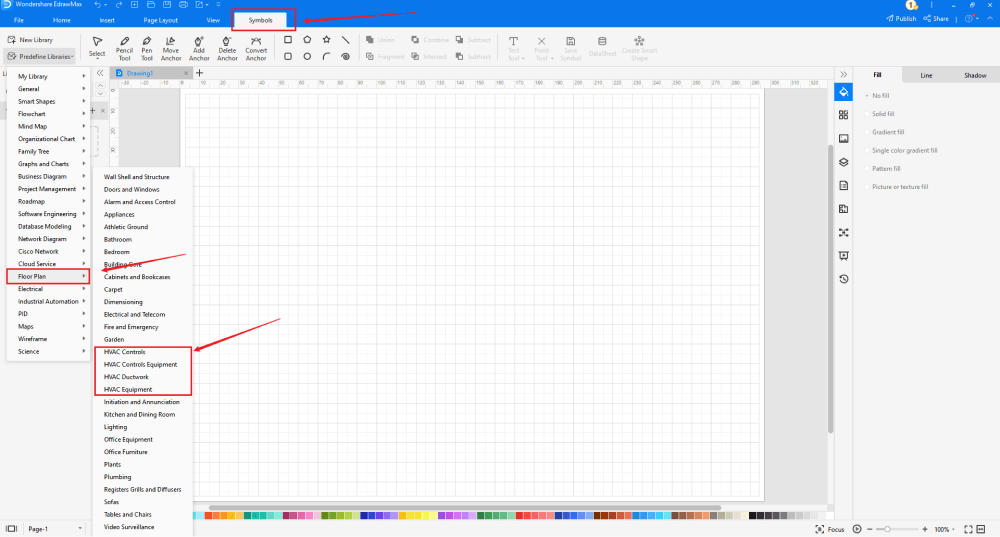
Étape 5 Ajouter des composants
Après avoir créé le schéma, vous pouvez commencer à ajouter les composants de base de l'agencement CVC, comme un ventilateur, une pompe à piston, un serpentin, un silencieux, une grille de reprise d'air, etc. En fonction de vos besoins et de votre thème, vous pouvez modifier ces symboles sans craindre de perdre la mise en forme du dessin. Ensuite, utilisez les barres d'outils situées en haut ou à droite du canevas pour modifier la couleur, la police, la taille, le thème, etc. en un seul clic.
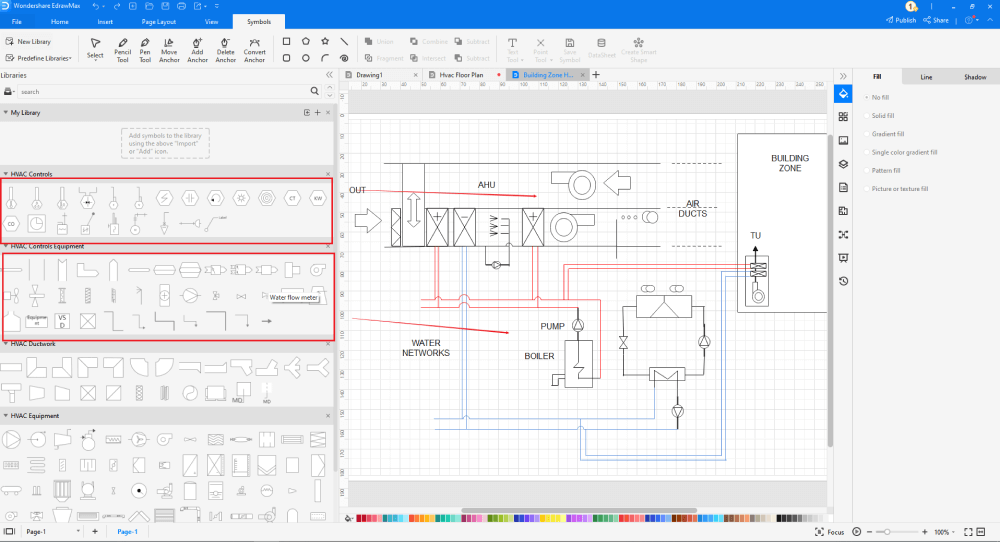
Étape 6 Exporter en fichier Word
Une fois que vous êtes satisfait de votre plan CVC, vous pouvez l'exporterdans plusieurs formats, tels que JPEG, JPG, PNG, PDF, et d'autres formats Microsoft, tels que MS Word, MS Excel, PPTX, etc. Il suffit de revenir au menu principal, et de trouver le bouton "Exporter", Vous pouvez également partager le diagramme de plan de bureau sur différentes plateformes de médias sociaux, comme Facebook, Twitter, LinkedIn, etc. En outre, vous pouvez imprimer votre plan de bureau pour le montrer à d'autres.
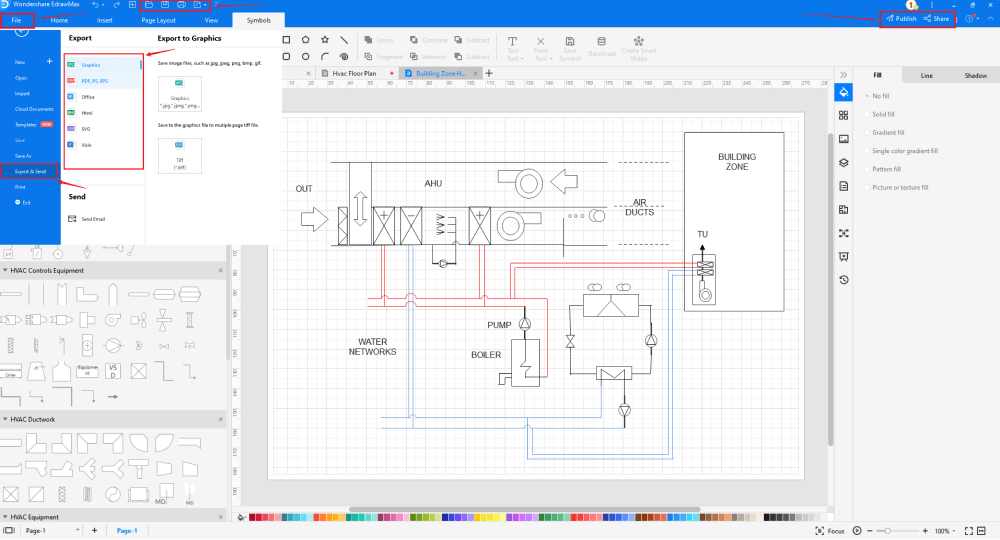
Il est très simple de dessiner un plan HVAC dans EdrawMax, il suffit de prendre un modèle et de continuer à le personnaliser, de glisser et de déposer des symboles HVAC de bureau professionnel pour améliorer votre plan. Si vous ne savez toujours pas comment dessiner un plan CVC dans EdrawMax, consultez ce guide sur les plans CVC, ou regardez la vidéo ci-dessous.
3. EdrawMax vs. Word
Vous pouvez certainement utiliser Microsoft Word pour créer le plan de CVC, mais après avoir vu les symboles et les modèles incroyables qu'EdrawMax propose, pensez-vous que cela vaut la peine de faire cet effort ? Voici quelques-uns des facteurs de comparaison les plus courants entre les deux :
- Word est un outil d'écriture et n'est pas conçu pour créer des diagrammes complexes. EdrawMax, quant à lui, a été spécialement développé pour rendre le diagrammage plus facile pour les débutants.
- MS Word dépend d'outils tiers pour vous aider à créer des designs de plan de CVC. Contrairement à Word, EdrawMax dispose de tous les outils nécessaires pour créer et partager des plans de CVC complexes.
EdrawMax comprend un grand nombre de bibliothèques de symboles. Vous pouvez rapidement construire n'importe quel type de diagramme avec plus de 26 000 symboles vectoriels. Si vous ne trouvez pas les symboles dont vous avez besoin, vous pouvez facilement importer des images/icônes ou construire votre propre forme et l'enregistrer en tant que symbole pour un usage ultérieur. Les symboles vectoriels du plan de salle d'EdrawMax peuvent être facilement agrandis, remodelés, recolorés et reformatés pour répondre à vos besoins. Il suffit d'aller dans la partie 'Symboles' d'EdrawMax et de sélectionner la section 'Symbole prédéfini' dans la barre d'outils supérieure. Des centaines de catégories de symboles sont disponibles pour que vous puissiez les utiliser et les incorporer dans votre plan de CVC.
De plus, EdrawMax dispose d'une large bibliothèque de modèles. Nous avons plus de 25 millions d'utilisateurs enregistrés qui ont produit une communauté de modèles approfondie pour chaque conception. Il suffit d'aller à la section des modèles du panneau de gauche et de taper n'importe quel modèle que vous recherchez dans la barre de recherche. Cela fera apparaître des centaines de modèles préconstruits que vous pouvez utiliser immédiatement pour répondre à vos besoins.
Dessinez un plan de CVC dans Word :
-
Word est un outil d'écriture et n'est pas conçu pour créer des diagrammes complexes.
-
MS Word dépend d'outils tiers pour vous aider à créer des designs de plan de CVC.
-
MS Word ne dispose pas de symboles professionnels relatifs, ce qui est l'élément de base pour dessiner un plan CVC.
Dessinez un plan CVC dans EdrawMax :
-
Grâce aux modèles intégrés, vous pouvez créer les plans de CVC en quelques minutes seulement.
-
Vous n'avez pas à vous soucier de trouver les symboles appropriés, il y a plus de 26 000 symboles pour chaque domaine et plus de ressources pour renforcer votre conception.
-
EdrawMax permet d'exporter des fichiers dans plusieurs formats. Vous pouvez créer des plans de chauffage, de ventilation et de climatisation dans EdrawMax et les exporter sous Word, PPT, Excel, etc. pour répondre à vos besoins.
4. Logiciel gratuit de plan de CVC
Comme vous l'avez vu dans ce guide sur les plans de CVC, il existe de nombreuses façons de créer un plan de CVC. Vous pouvez même aller de l'avant et créer un plan de CVC sur un morceau de papier et le soumettre à l'ingénieur de votre site. Cependant, l'ingénieur civil chargé de l'inspection n'approuvera pas la conception. Pour créer un plan CVC de qualité, vous devez commencer par utiliser EdrawMax. Ce logiciel gratuit de plan de CVCoffre plusieurs fonctionnalités étonnantes, telles que :
- EdrawMax possède plus de 50 000 symboles vectoriels qui vous permettent de créer des schémas de chauffage, de ventilation et de climatisation ainsi que d'autres plans d'étage pour vos besoins personnels et professionnels.
- Contrairement à Word, ce logiciel gratuit de plan de CVC vous donne accès à des milliers d'exemples et de modèles de CVC qui facilitent la création de mises en page complexes.
- Avec ce logiciel gratuit de plan de CVC, vous pouvez facilement connecter une chaudière à une conduite en seulement quelques étapes simples. Ce processus facilite la tâche d'un designer ou d'un ingénieur système pour mettre en place leur réseau de conduits et se concentrer sur la conception globale du système de CVC.
- Contrairement à Word, EdrawMax est accompagné d'une version en ligne gratuite qui vous permet d'avoir une collaboration à distance instantanée avec votre équipe.
5. Réflexions finales
Les systèmes CVC comportent de nombreux composants électriques, des plans de coupe et d'élévation, des plans de systèmes de climatisation, des plans de systèmes de ventilation, ainsi que des cartouches et des symboles. Pour créer un diagramme bien équipé avec tous ces éléments, EdrawMaxest le meilleur choix.
Cet outil vous permet de créer des plans de CVC complexes pour vos besoins personnels ou professionnels, que vous pouvez ensuite exporter dans plusieurs formats, y compris le format Word. Vous pouvez utiliser Microsoft Word pour créer le plan de CVC, mais le résultat obtenu sera beaucoup moins attrayant et techniquement moins satisfaisant. Alors, ne tardez pas et commencez à utiliser EdrawMax pour dessiner un plan de CVC au format Word.

Guide complet du plan CVC
Consultez ce guide complet pour tout savoir sur les plans CVC, comme les types de plans CVC, les symboles de plans CVC et la manière de réaliser un plan CVC.





